Данная статья расскажет вам об установке Ватсап на компьютер — мы опишем множество вариантов инсталляции, расскажем обо всех нюансах, отметим достоинства и недостатки использования программы на ПК или ноутбуке.
Необходимо отметить, что WhatsApp является одним из самых популярных в Мире мессенджеров. Основные достоинства таковы:
- можно бесплатно скачать, несложно установить и настроить;
- наибольшее количество пользователей из всех мессенджеров;
- широкие коммуникативные возможности.
Изначально Ватсап был создан для использования на мобильных устройствах, но часть пользователей считает более удобным использование коммуникативных приложений на персональном компьютере. В определенный момент времени разработчики программы, мотивируемые частыми вопросами «Можно ли установить Ватсап на компьютер» были вынуждены создать функционал для того, чтобы скачать и установить данное приложение на ПК.
Плюсы использования на компьютере — преимущества большого экрана для просмотра видео и фотографий, удобство ввода текста. Из недостатков можно отметить невозможность использования стикеров — их в приложении попросту нет, в отличие от, например, Viber. Впрочем, кому-то это необходимо, кому-то нет — дело вкуса. В целом Ватсап — мощная коммуникативная платформа, позволяющая создавать групповые и индивидуальные чаты, пересылать аудио, видео, фото, текст, а также любые файлы обьемом до 100 мегабайт.
Варианты операционных систем для установки
Приложение Ватсап для компьютера можно скачать по следующим ссылкам:
Перед тем как скачать и установить WhatsApp необходимо проверить разрядность вашей операционной системы. Процесс проверки во всех релизах Windows практически одинаков — находим на рабочем столе или в меню «Пуск» иконку «Компьютер», щелкаем правой кнопкой мыши, выбираем пункт «Свойства». Откроется окно, информация о разрядности будет содержаться в строке «Тип системы».
Способы установки
- Web-версия;
- версия Portable;
- полная версия
- релиз для Mac OS.
Преимущества web-релиза — нет необходимости скачать установочный файл (дистрибутив) программы. Программа готова к работе сразу после перехода по ссылке web.whatsapp.com и сканирования QR-кода смартфоном с предустановленным Ватсап. Существенным недостатком такого варианта является необходимость постоянного использования телефона. Разрядился смартфон, пропало интернет-соединение — все, использование Ватсап на компьютере невозможно. Кроме того, авторы программы рекомендуют использование браузера Google Chrome, либо аналогичного, с таким же движком.
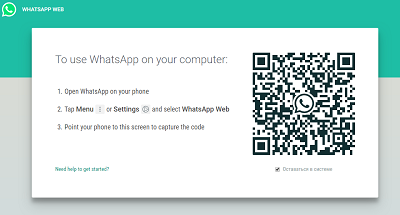
Версию Portable придется скачать, правда, она не потребует столь существенного объема дискового пространства, как полная версия. Впрочем, инсталляция приложения на компьютер не нужна, достаточно только запустить программу и просканировать QR-код с помощью мобильного телефона. Этот релиз WhatsApp можно просто хранить на флеш-накопителе, не копируя его на ПК, и постоянно запускать с флешки. Это особенно удобно, если вы пользуетесь чужим компьютером (в гостях или командировке), и не хотите, чтобы кто-либо прочел вашу переписку или просматривал вложенные файлы. В остальном все привычно — портативный Ватсап просто настроить, неудобство будет такое же, как с веб-вариантом — постоянная привязка к телефону.
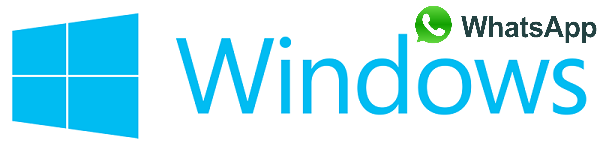
Полная версия для Windows. Нельзя сказать, что установка будет чересчур сложной, потребует серьезных затрат времени и ресурсов компьютера. В самом «тяжелом» случае (для Windows XP, Windows 7) вам потребуется перед тем как скачать WhatsApp — загрузить эмулятор Android, например, Blue Stacks. Чтобы сделать это, необходимо иметь действующую регистрационную запись Google. Для скачивания Blue Stacks перейдите по ссылке ниже.
После установки и регистрации данного приложения можно перейти к установке WhatsApp. Для этого загрузим Blue Stacks, контекстным поиском найдем «скачать Ватсап». Мы попадем на официальную страницу приложения в Google Play. Нажмем кнопку «Установить», после чего система сможет скачать WhatsApp (индикатор скачивания будет отображаться на экране — количество скачанных мегабайт от общего числа). После завершения скачивания начнется установка. По завершении инсталляции система запросит согласия на ознакомление с политикой конфиденциальности. Следующим шагом будет регистрация мобильного телефона пользователя. При внесении номера в соответствующее поле стоит быть особенно внимательным, так как изменение учетных данных впоследствии невозможно. На указанный вами телефон придет СМС-сообщение с указанием кода подтверждения, который необходимо ввести в соответствующее поле. Теперь необходимо указать ваше имя, которое будет сетевым идентификатором пользователя. После синхронизации компьютера с WhatsApp вы увидите всех абонентов вашего списка контактов, у которых уже установлен Ватсап. Установка завершена, как видите она не требует никаких специальных знаний или навыков.

Версия для Mac OS используется в компьютерах производителя Apple. Отметим, что официальным сайтом поддерживается релиз ОС не ниже 10.9. Для установки WhatsApp на MacBook необходимо , а затем запустить процесс установки. Для того, чтобы скачать приложение необходимо иметь учетную запись Apple ID. Дальнейшая процедура установки аналогична процессам на Windows — запускаем Ватсап, затем в приложении на iPhone находим пункт меню WhatsApp Web, и фотографируем QR-код на экране MacBook с помощью смартфона. Приложение готово к использованию.
Источники загрузки
- Официальный сайт (прямая ссылка на нашем сайте );
- Google Play (используя эмулятор Blue Stacks );
- Сторонние софт-прталы (скачивание *.apk-файла ).
Преимущества загрузки Вацап с официального сайта или Google Play — вы скачиваете последнюю версию программы, русский (или иной) язык вашего устройства определяется автоматически. Компьютер будет защищен от неприятных «неожиданностей» — рекламы, вирусных программ и т.д. А вот *.apk-файл можно скачать как с официального сайта программы, так и со стороннего (файлообменника, торрент-трекера, софт-портала и т.д.). Для запуска файла на компьютере обязательно необходим эмулятор. Будьте внимательны, программа поставляется бесплатно, остерегайтесь сайтов, которые будут требовать оплату за данный контент, запрашивать ваши конфиденциальные сведения.
Итак, мы описали процесс скачивания и инсталляции WhatsApp для разных типов операционных систем, рассмотрели разные способы, разобрались в нюансах, оценили все плюсы и минусы различных релизов программы. Теперь вы можете самостоятельно скачать и настроить Вацап, пользоваться многообразием коммуникативных возможностей — проводить индивидуальные и групповые чаты, создавать видеоконференции, пересылать личную и бизнес-корреспонденцию и просто пожелать друзьям доброго утра. Будьте счастливы с WhatsApp!
Программа WhatsAPP для компьютера
WhatsAPP для компьютера – уникальное мобильное приложение, которое позволяет отправлять сообщения на мобильные устройства со своего ПК. Это весьма удобно и эффективно. Кроме того, данное приложение позволит Вам сэкономить массу денег на мобильной связи.
Скачать whatsapp для компьютера :
Особенности WhatsAPP для компьютера :
Высокая скорость работы приложения – не смотря на высокий уровень функциональности WhatsAPP для компьютера имеет высокую скорость работы и продуктивность.
Интуитивно-понятный интерфейс – даже не опытный пользователь приложением сможет быстро и без труда разобраться в WhatsAPP для компьютера.
Поддержка множества платформ и ОС – данное приложение можно использовать на практически всех современных платформа, таких как Android, iOS, Windows Phone и других.
Легкость в использовании – приложение не только легко в установке, но и в использовании. Не следует быть гением, чтобы эксплуатировать данное приложение.
Условно-бесплатное использование – на протяжении первого года каждый пользователь сможет бесплатно использовать WhatsAPP для компьютера.
Плюсы программы WhatsAPP для компьютера :
Удобный месседжер на ПК – используя WhatsAPP, Вы с легкостью сможете отправлять сообщения на мобильные устройства пользователей приложения непосредственно со своего компьютера.
Обширный функционал – при помощи WhatsAPP для компьютера Вы можете отправлять текстовые сообщения, картинки, графические элементы и видео другим пользователям.
Синхронизация WhatsAPP на компьютере и смартфоне – данную программу можно с легкостью синхронизировать на мобильном устройстве и персональном компьютере.
Возможность группового общения – при помощи WhatsAPP Вы сможете вести диалог более чем с одним пользователем данной программы одновременно.
Как установить WhatsAPP для компьютера?
1. Загружаем эмулятор андроид;
2. после инсталляции данного софта Вы сможете устанавливать файлы для андроид с расширением.apk. Процесс инсталляции эмулятора не сложный, главное следуйте инструкциям и подсказкам;
3. устанавливаем WhatsAPP для компьютера при помощи эмулятора;
4. в запущенном приложении вводим номер своего мобильного телефона для получения сообщения с кодом активации;
5. на этом этапе Вам необходимо немного подождать, так как приложение попытается самостоятельно найти полученное смс. После не столь продолжительно ожидания нажимаем на кнопку “Позвонить мне” и вводим продиктованный код активации в программу.
Поздравляем! Вы успешно установили WhatsAPP для компьютера и теперь можете ощутить все возможности мессенджера. Если у Вас WhatsAPP не запустился, то значит, Вы что-то сделали не так. Попробуйте повторить установку.
WHATSAPP ДЛЯ КОМПЬЮТЕРА - СКАЧИВАНИЕ И УСТАНОВКА
Если вы все еще не являетесь пользователем популярного мессенджера WhatsApp, то вы многое теряете. А именно – вы теряете деньги на оплате услуг сотовых операторов. Каким бы затворником вы ни были, в современном мире ну никак не обойтись без мобильного телефона. А стоимость каждой минуты разговора вычитается из вашего баланса номера. Такие вот малоприятные дела. Опытные пользователи рекомендуют установить мессенджер Ватсапп для компьютера, смартфона и всех ваших девайсов. А так же уговорить и всех ваших знакомых поступить таким же образом.
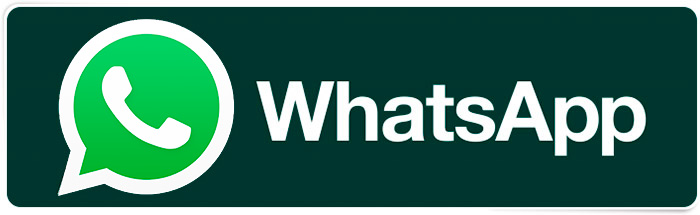
Выгоды и преимущества Ватсапп на компьютере
- Вацап функционирует на основе передачи данных через интернет и мобильные провайдеры тут не требуются. По сути дела – воспользовавшись услугами интернет-коммуникации через вы лишаете сотовых операторов хлеба с маслом. А пусть тарифы снижают, чтобы повысить конкурентоспособность.
- Бесплатная отправка и прием SMS.
- Бесплатная интернет-телефония. А не так давно появилась и видеотелефония. Можно и Скайп удалить.
- Некоторые возможности социальных сетей – обмен контентом и групповые чаты.
- Сохранение истории переписки и разговоров.
- Обмен контактами в одно касание – больше не нужно водить десятизначные сотовые номера телефонов.

Как установить Вацап на компьютер?
Можно и на компьютер, хотя на самом деле Вацап– это мобильное приложение для смартфонов. Зато для всех моделей смартфонов– Android, iOS, Windows, BlackBerry, Symbian. Но, при необходимости вы сможете скачать Ватсап на компьютер и пользоваться на рабочем столе.
Чтобы использоваться Ватсапп на компьютере зайти по ссылке https://web.whatsapp.com
Сначала вам все-таки придется воспользоваться смартфоном для регистрации в сервисе WhatsApp. После этого у вас появятся возможности для использования сервиса WhatsApp на ноутбуке или настольном компьютере.
- Настроить веб-интерфейс мессенджера на сайте WhatsApp Web -https://web.whatsapp.com .
- Загрузить и установить ватсап на компьютер при помощи виртуальный операционной системы Android.
- Скачать Ватсапп для компьютера в формате файла установщика для Windows. Такие программы уже появились, хотя все еще в бета-версиях и поэтому могут быть баги и глюки.
Работа с WhatsApp Web
Возьмите свой смартфон и перейдите на сайт WhatsApp. Откройте WhatsApp Web и отсканируйте размещенный на странице код вашим смартфоном. После этого мессенджер WhatsApp будет доступен для использования в интерфейсе браузера. Это такой онлайн-сервис. Могут быть нарушения связи, если у вас интернет слабенький. Поскольку с Вацап вы перестаете тратиться на сотовую связь – самое время перейти на более скоростной интернет-тариф. Иначе производить видеозвонки с помощь Whatsapp будет не особо комфортно.
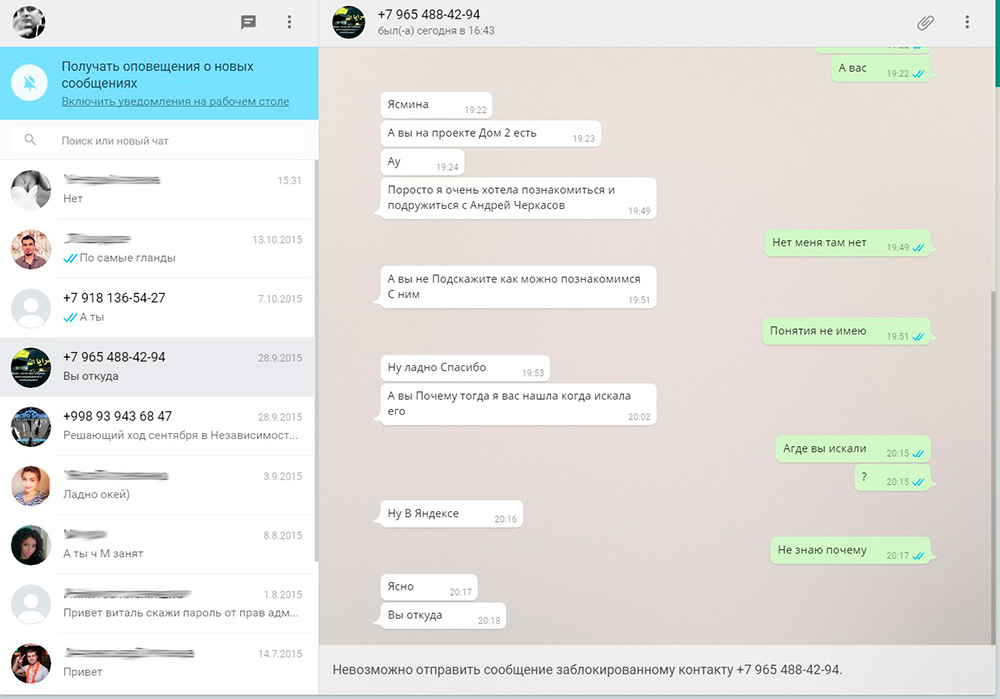
Эмулятор Android
Вообще-то этих эмуляторов для Андроид много и вы можете выбрать наиболее вам понравившийся вариант. Почти все эти эмуляторы бесплатно можно найти в интернете. После установки эмулятора вы можете использовать ваш десктоп в качестве замены смартфона на Android. Остается зайти на сайт Google Play и скачать оттуда приложение WhatsApp. Так как у вас теперь на компьютере есть виртуальная среда Андроид, то и проблем с установкой не будет. Далее посмотрите на смартфоне – там вам должна была поступить смс в процессе установки Ватсапа, а в ней код подтверждения для вашего аккаунта в системе.
Если будете пробоваться устанавливать WhatsApp в формате инсталлятора для Windows, соблюдайте осторожность. Эти программы еще не прошли обкатку на практике и рекомендуется перед началом работы создать точку восстановления OS Windows. Ну так, на всякий случай, если что-то пойдет не так, как хотелось бы.
WHATSAPP ДЛЯ КОМПЬЮТЕРА СКАЧАТЬ ВАТСАП ДЛЯ ПК
Можно установить только в виде виртуального приложения. Whatsapp (Ватсапп) - это бесплатная утилита, которая очень популярна среди молодежи и не только. Обычно пользователи привыкли устанавливать приложение на свои телефона, однако есть желающие, которые хотят скачать Ватсапп для компьютера бесплатно потому что это удобно, хотя бы потому что можно быстро печатать новые сообщения. Официальной версии Ватсапп для ПК не было выпущено, поэтому мы установим приложение в виртуальную среду в приложение Start BlueStacks. Если у Вас возникнут какие либо проблемы с BlueStacks то вы можете найти решение проблем или скачать другие популярные эмуляторы на сайте bluestacks-emulator.ru совершенно бесплатно.
Внимание: вышла официальная версия Whatsapp для компьютера
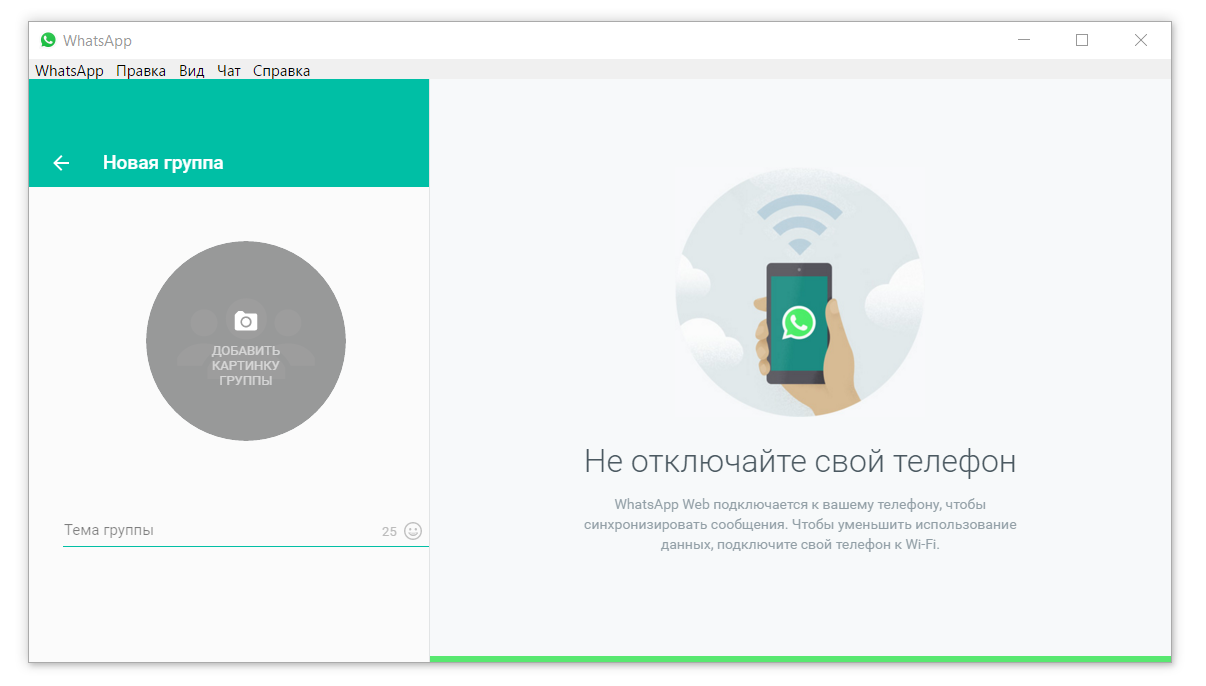
Есть множество способов и программ, которые помогут скачать Ватсапп для компьютера бесплатно чтобы пользоваться всеми функциями программа как на телефоне. Но чтобы все заработало, необходимо немножко помучиться, для того чтобы инсталлировать Ватсапп на свой ПК, Ниже представленная краткая инструкция по установке Whatsapp на разные версии операционных систем.

Вам нужно выбрать версию, которая подойдет именно под вашу конфигурацию.
Ватсап
- это огромный сдвиг в мире смс общения. Идите в ногу со временем и присоединяйтесь к числу пользователей данным приложением, которое помогает существенно сэкономить на отправке смс сообщений Вашим родным и близким. Обычно программу WhatsApp, устанавливают на телефоны или планшеты, но иногда возникают случаи, когда программа просто необходима на персональном компьютере.
Самый простой способ использовать Whatsapp на компьютере- это веб сервис https://web.whatsapp.com. Как работает WhatsApp онлайн можно узнать по ссылке.
К сожалению, разработчики не позаботились об этом моменте, они выпустили варианты приложения для многих устройств таких как: iPhone, BlackBerry, Android, Nokia Windows Phone, а для ПК позабыли. Для того, чтобы исправить сложившиеся неловкости, мы предоставляем возможность, пользоваться приложением WhatsApp с компьютера, скачав у нас специально разработанную версию программы. Данная версия программы, русскоязычная и разобраться с ней будет легко, так как она полностью адаптирована под все операционные системы, включая Windows 7 и Windows 8.
Как работает Ватсап на компьютере:
- скачать приложение на Андроид, на нашем сайте без регистрации,
- затем установите его на своем компьютере с расширением.apk, которые будут открываться в эмуляторе,
- скачиваете само русскоязычное приложение,
- открываете скаченный файл и вводите номер своего телефона, на который была установлена мобильная версия программы Ватсап.
- После этого, программа попытается отправить смс сообщение, но у нее ничего не получится и это понятно, так как мы устанавливаем его на компьютер.
- Дальше, используйте голосовую проверку, нажав кнопку «позвонить мне» на том конце, девушка приятным русским языком, продиктует Вам нужный код, который нужно ввести в специальное поле, потом вводите свое имя и контакты.
Вы можете воспользоваться видеонструкцией по установке Ватсап на Пк:
В этом способе, вам потребуется учетная запись Google Play
Проблема в том, что пользоваться программой WhatsApp в таком режиме, можно только год, дальше придется платить . Приложение может работать, только на каком то одном устройстве, если Вы установили его на компьютер, то на смартфон его придется наново скачивать и устанавливать. Если Вы планируете использовать приложение и на телефоне, и компьютере, очень разумным ходом, будет использовать разные сим карты.
Одним, и самым главным преимуществом программы WhatsApp в сравнении с смс, является то, что в ней имеется функция отсылки собеседнику, Вашего места положения . То есть Ваш собеседник, сможет увидеть где Вы сейчас находитесь, если у него также, установлена программа на компьютере. Скачать Ватсапп на свой компьютер очень просто и легко, достаточно следовать нашим инструкциям.
Пошаговая инструкция установки Ватсап на компьютер:
1. Первое что мы делаем скачиваем Start BlueStacks эмулятор по ссылке . Запускаем файл BlueStacks-ThinInstaller.exe
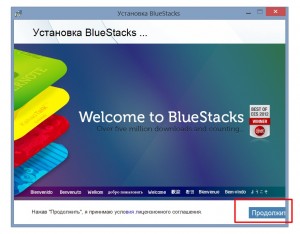
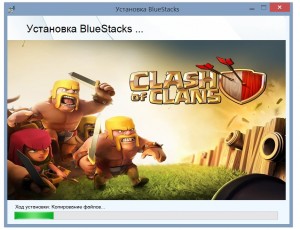
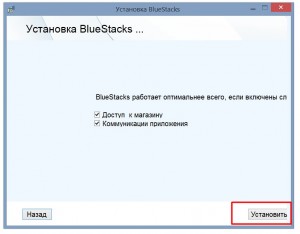
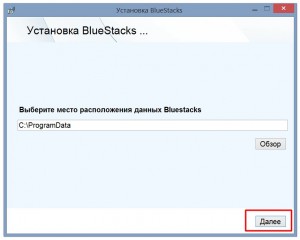
3. Теперь нужно скачать Вацап в формате APK скачать можно . После, запускаем файл - com.whatsapp.

4. Ждем пару минут пока установиться Whatsapp:
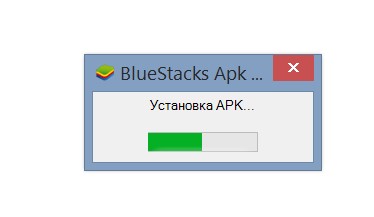
5. Открываем BlueStacks и запускаем мессенджер:

6. Наживаем принять и продолжить:
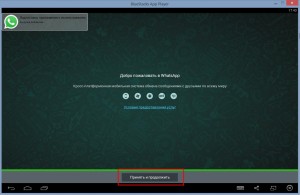
7. Вводим свой номер телефона:
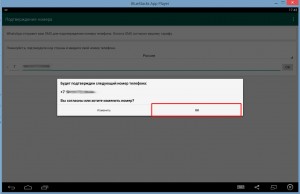
8. Теперь ждем около 4-5 минут, пока программа будет пробовать отварить вам СМС в приложение. Мы устанавливаем WhatsApp на компьютер, поэтому отправка не получится. Ждем!
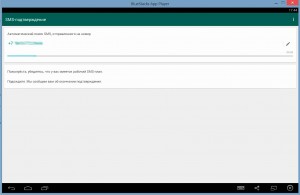
9. Появится окно с обратным вызовом. Жмем позвонить мне, и дождитесь звонка от программы. Девушка приятным голосом продиктует номер для активации, который вы введете в поле:
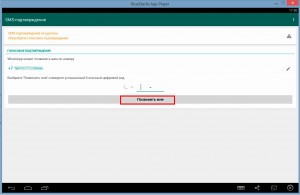
10. На следующем этапе вам останется ввести своем, можно добавить смайкик в имени, и теперь вы можете начать пользоваться Ватсапом прямо на компьютере!
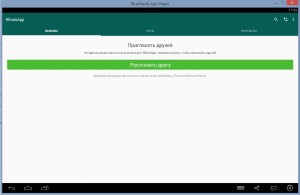
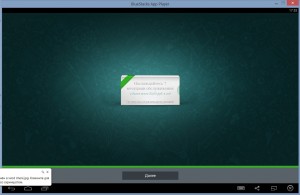

Вы часто сидите за ПК и одновременно переписываетесь в мессенджере? Упростите себе жизнь и узнайте, как пользоваться . Вы сможете не только вести секретную переписку, но и звонить другим пользователям сервиса с использованием преимуществ современного шифрования.

Существует три способа использовать WhatsApp на ПК: через браузер, десктопную программу и эмулятор.
В первых двух случаях вам понадобится приложение, установленное на мобильное устройство с работающей камерой. В третьем - только функционирующий номер мобильного телефона. Разберемся в них подробнее.
WhatsApp Web
Это самый простой, не зависящий от аппаратуры и операционной системы, способ работы с мессенджером. Вам понадобится лишь современный браузер и смартфон либо планшет с рабочей основной видео-камерой и, естественно, установленным на нем Вацап.

Если камера не работает, то, к сожалению, воспользоваться веб-версией не получится, так как единственный способ авторизации - сканирование QR-кода устройством с активированным Ватсап.
Как использовать:
- На официальном сайте в главном меню найдите пункт WhatsApp Web и перейдите на его страницу.
- Вы получите предложение отсканировать код. Следуйте инструкции и через несколько секунд попадете в браузерную версию программы.
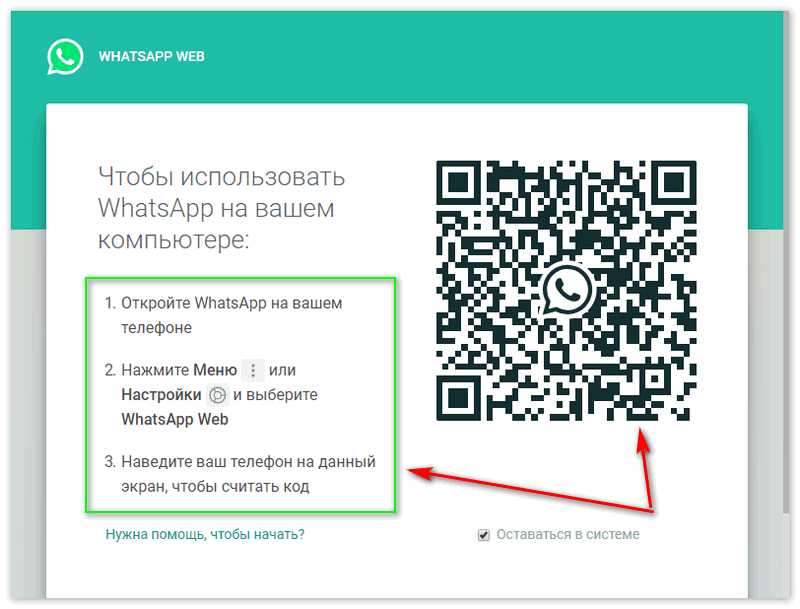
Приложение для ПК
Этот вариант удобен, если вы находитесь за своим ПК, на котором установлен Windows 8 и старше или MacOS 10.9 и старше. Как и в предыдущем случае, у вас должен быть активирован Вацап на смартфоне с рабочей камерой.
Как поставить:
- В основном меню сайта программы найдите пункт «Скачать». В разделе «Скачать WhatsApp » выберите свою ОС и нажмите на ссылку.
- Запустите инсталлятор и установите приложение, следуя подсказкам.
- Запустите ВатсАпп и активируйте его используя сканирование QR-кода с помощью смартфона.
По сравнению с предыдущим вариантом, этот удобнее тем, вам не понадобится держать открытым браузер (или отдельную вкладку в браузере), а мессенджер, работая в фоне, будет реагировать только на входящие.
Установка на эмулятор
Это наименее удобный способ, но единственный подходящий тем, у кого нет смартфона, но есть мобильный телефон, а также приверженцам Windows 7 - для нее десктопной версии нет. К его очевидным недостаткам стоит отнести предварительную инсталляцию эмулятора и необходимость держать его включенным, что существенно загружает ресурсы системы, особенно, если у вас бюджетный процессор, а оперативной памяти меньше 8 Гб.
Существует более десяти программ эмуляции (только популярных), поэтому мы порекомендуем только две: BlueStacks и Nox. Первая менее требовательна к ресурсам, но откажется устанавливать приложения, требующие доступ к камере и микрофону, если у вас их нет; вторая - позволит установить любые программы без web-камеры.

Установка эмуляторов предельно проста, ни на какие каверзные вопросы отвечать не придется, просто следуйте подсказкам.
Разберем вкратце, как пользоваться :
- Скачайте инсталлятор с официального сайта.
- Запустите и установите его по подсказкам.
- После запуска эмулятора вы можете работать с ним как со смартфоном. Если вас смущает интерфейс на английском языке, найдите в поисковике инструкцию по переводу интерфейса Android на русский.
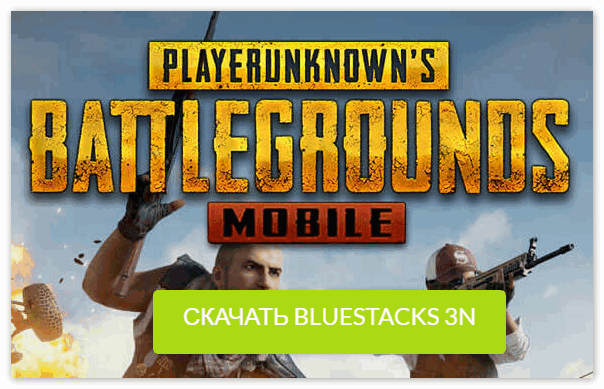
Установите мессенджер:
- В Google Play (вкладки «Мои приложения ») найдите WhatsApp и установите его.
- Укажите свой мобильный номер, получите код подтверждения и введите его в приложении.

Теперь вы можем использовать Ватсапп также, как и в мобильном устройстве.
Мы узнали, можно ли Ватсапом пользоваться через компьютер, и ознакомились с тремя способами запустить его. Наиболее удобной нам представляется десктопная программа, потребляющая минимум ресурсов при максимуме функциональности. Для работающих на неподдерживаемых операционных системах или в гостях лучшим вариантом остается работа через браузер, а эмулятор поможет тем, у кого нет смартфона. Какой бы вариант вы не выбрали, получите всю мощь безопасного шифрования информации.
КАК УСТАНОВИТЬ WHATSAPP НА КОМПЬЮТЕР?
Процеcс установки положения Вацап на компьютер, не очень сложный и не потребует много времени. Официальной версии Ватсап на компьютер не разработанно, поэтому мы будем использовать эмулятор. Все действия достаточно простые, и не займут много времени, давайте вернемся к вопросу как установить Whatsapp (Ватсап) на компьютер
Для начала, Вам потребуется скачать приложение Android для компьютеров, которое позволит установить приложение для смартфонов на Ваш компьютер. Одной из таких программ, является программа под названием BlueStacks (скачать) . После того, как Вы установили программу, запустите в поиске системы, фразу .

Для того, чтобы установить WhatsApp Messenger на компьютер нужно зарегистрироваться в системе GooglePlay , создать там аккаунт, нужно вести несколько раз свои личные данные в анкету. После проверки Ваших данных, скачать программу будет достаточно просто.
После загрузки, следуйте всем указаниям, которые будут появляться на экране и запустите программу. В поле «номер телефона», указывайте только настоящий номер. Вам придет смс сообщение с одноразовым паролем или воспользуйтесь голосовой опцией получения кода. На этом процедура установки программы WhatsApp Manager на Ваш компьютер закончена. Вам останется, только внести недостающие контакты друзей и родственников, с которыми Вы захотите связаться.
Самый простой способ использоваться Whatsapp на компьютере - это воспользоваться сервисом Whatsapp Онлайн
Программа WhatsApp, пользуется огромной популярностью в странах Америки и Европы, сейчас же она быстрыми и уверенными темпами приобретает все больше и больше поклонников, среди наших соотечественников. Очень удобно делиться с друзьями, только что сделанными фотографиями, новыми картинками и музыкальными произведениями, в неограниченном количестве. Также можно установить
